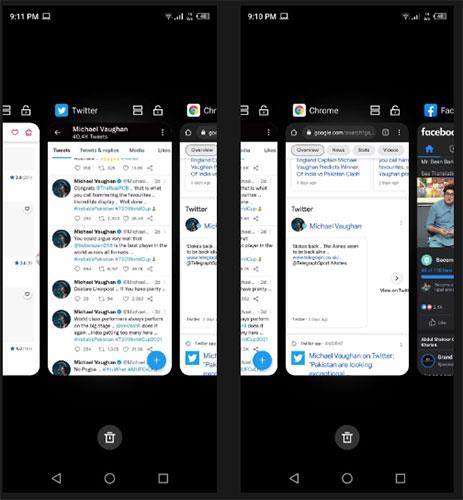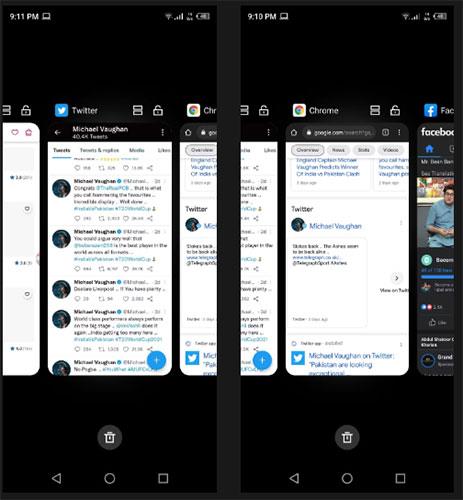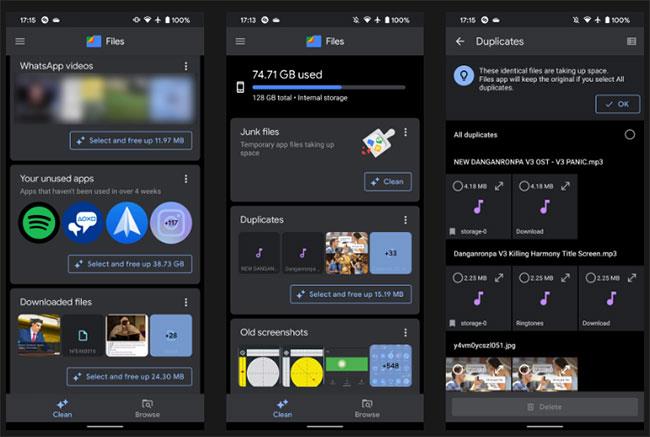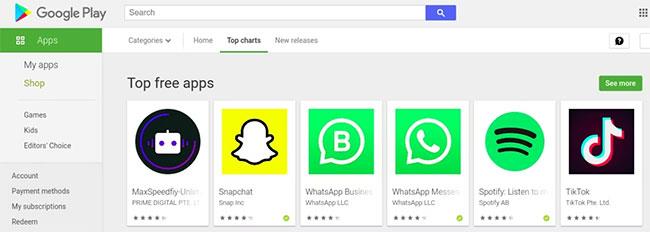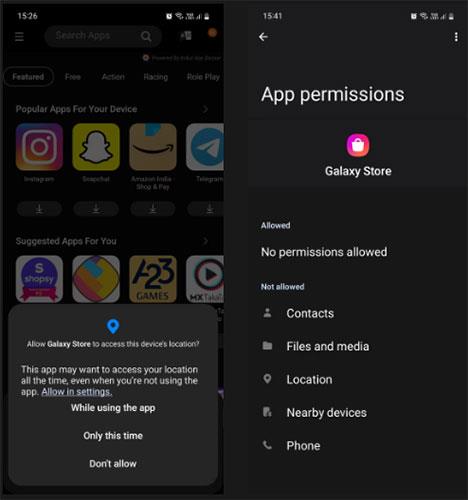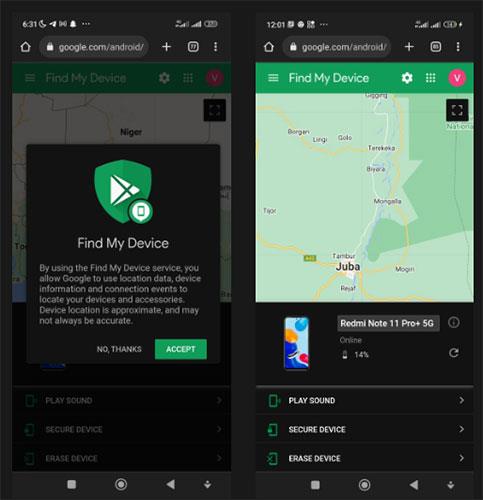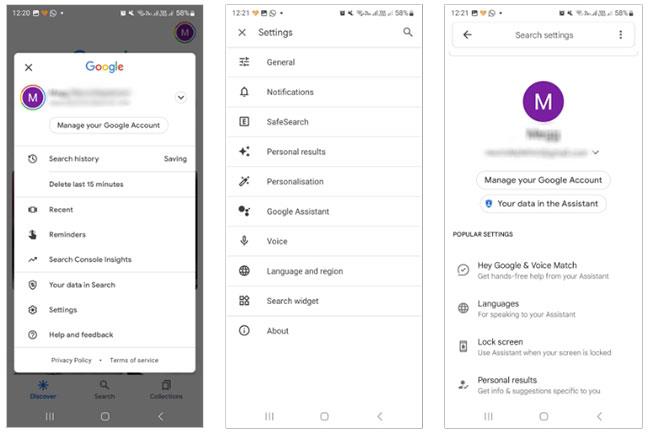Vaikka Android-puhelimet ovat suhteellisen helppokäyttöisiä, voit tehdä virheitä, jotka voivat vaikuttaa laitteesi suorituskykyyn ja luotettavuuteen – huonojen sovellusten asentamisesta joidenkin hyödyllisten ominaisuuksien menettämiseen.
Tutustutaanpa yleisiin virheisiin, joita saatat tehdä käyttäessäsi Android-puhelinta, jotta voit välttää ne tulevaisuudessa.
1. Sulje sovellus säännöllisesti
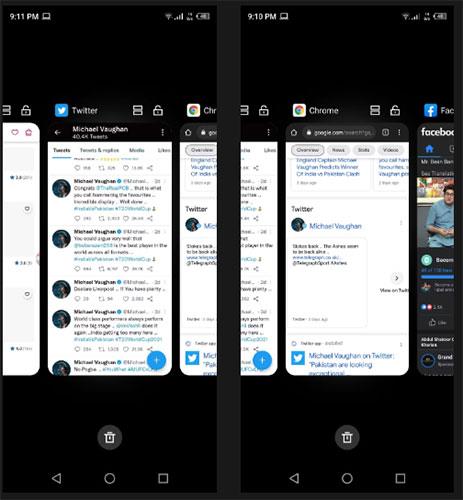
Sovellukset on suljettava Androidin sovellusvaihtajassa
Androidilla on tehokas mekanismi kaikkien laitteellasi samanaikaisesti käynnissä olevien prosessien hallintaan. Se hallitsee taustasovelluksia, niiden nykyistä tilaa sekä akun kulutusta, eikä sinun tarvitse huolehtia siitä. Kun suljet sovelluksen manuaalisesti, se poistetaan muistista ja kestää kauemmin avautua seuraavan kerran.
Tavoitteesi saattaa olla vapauttaa puhelimesi resursseja, mutta se ei aina toimi niin.
2. Käytä sovelluksia, jotka puhdistavat, säästävät akkua ja lisäävät väärennettyä RAM-muistia
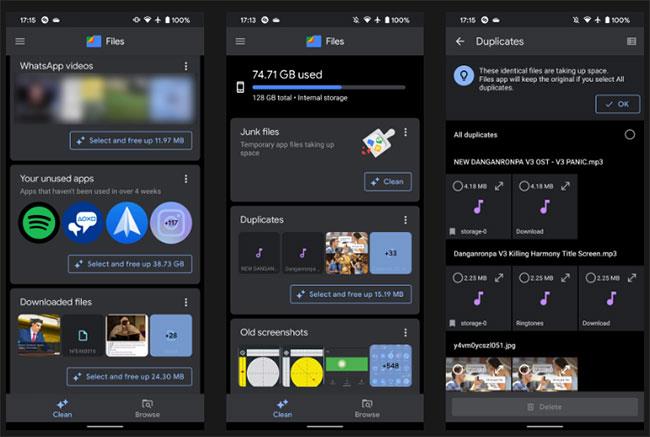
Puhdistustyökalu Androidissa
Google Playssa on paljon sovelluksia, jotka väittävät puhdistavan puhelimesi tai tehostavan akkua ja RAM-muistia. Huono uutinen on, että monet näistä sovelluksista eivät tee paljoakaan. Itse asiassa jotkut näistä sovelluksista voivat jopa kuluttaa resursseja ja vaikuttaa negatiivisesti puhelimesi suorituskykyyn. Ne antavat houkuttelevalta kuulostavia lupauksia, mutta itse asiassa vain mainostavat tai houkuttelevat sinua tekemään sovelluksen sisäisiä ostoksia.
Useimmat tehostinsovellukset ovat tarpeettomia, koska Android-järjestelmä hallitsee niitä automaattisesti puolestasi.
3. Asenna sovelluksia tuntemattomista lähteistä
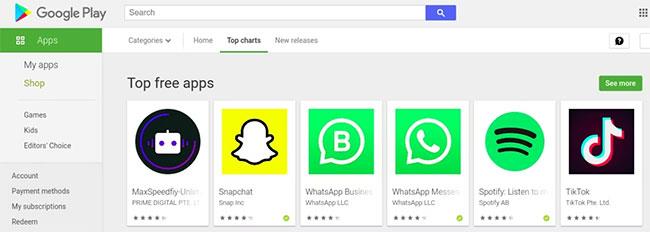
Parhaat sijoitukset Google Playssa
Joskus, kun et löydä sovellusta tai peliä Google Playsta, saatat haluta etsiä Googlesta APK-tiedostoja kolmannen osapuolen verkkosivustoilta. Puhelimesi ei vahvista näiden sivustojen sovelluksia, mikä saattaa altistaa sinut turvallisuus- ja tietosuojauhkille.
Jos haluat vain tavallisen version sovelluksesta, jota et löydä alueellasi Google Playsta, useimmissa tapauksissa voit ladata Android APK:ita näiltä sivustoilta . Kuitenkin todennäköisemmin saat viruksia ja vakoiluohjelmia, jos yrität asentaa krakatun tai muokatun version maksullisesta sovelluksesta.
4. Napauta mainoksia sovelluksissa ja selaimissa
Mainokset ovat osa lähes kaikkia nykyaikaisia sovelluksia ja verkkosivustoja. Ne ovat tärkeä tulonlähde kehittäjille ja sisällöntuottajille. Mutta on tärkeää ymmärtää, että jotkin mainokset ovat vaarallisia ja voivat varastaa tietoja tai lähettää sinulle viruksia.
Ei ole vaikeaa määrittää, mikä on huonoa ja mikä hyvää mainontaa. Huijarit käyttävät usein mainoksia, jotka tarjoavat liian hyviä ollakseen totta, tai yrittävät huijata sinut lataamaan asioita – esimerkiksi haitalliset tietoturvasovellukset luovat mainoksia, jotka kaatavat puhelimesi. Näyttää virustartunnalta. Lyhyesti sanottuna, älä houkuttele napsautussyöttiä , joka voi vaarantaa yksityisyytesi tai turvallisuutesi.
5. Tarpeettomien käyttöoikeuksien myöntäminen sovellukselle
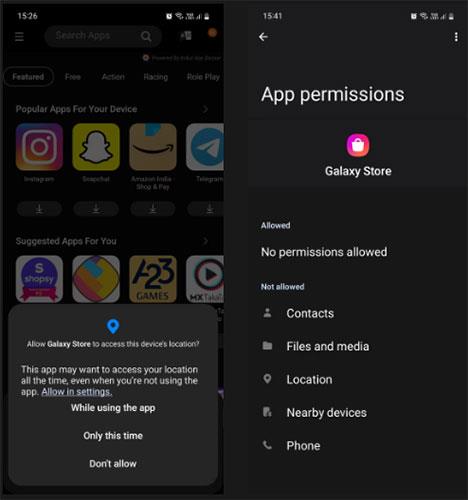
Samsung Galaxy Store -sovelluksen käyttöoikeudet
Sovelluslupien avulla sovellukset voivat käyttää tietoja ja resursseja laitteestasi tarjotakseen niihin liittyviä toimintoja. Kun asennat sovelluksen, näkyviin tulee useita ponnahdusikkunoita, joissa kysytään käyttöoikeuksia. Esimerkiksi galleriasovellus pyytää lupaa käyttää kuviasi tai viestisovellus tarvitsee luvan nähdäkseen yhteystietosi.
Jotkut näistä luvista eivät kuitenkaan ole välttämättömiä, ja niitä käytetään tietojen keräämiseen analytiikkaa ja personoitua mainontaa varten tai jopa sinun seurantaan.
Siksi on tarpeen lukea lupaponnahdusikkunat huolellisesti ja sallia vain sellaiset, jotka liittyvät sovelluksen normaaliin toimintaan. Voit hallita sovelluksiesi käyttöoikeuksia järjestelmäasetuksissa. Jos sovellus ei ole tunnetulta kehittäjältä ja pyytää liikaa käyttöoikeuksia, sinun kannattaa tarkistaa sovelluksen lähde tai etsiä vaihtoehto.
6. Root, avaa käynnistyslatain ja flash

TWRP:n lisäasetukset
Android on avoimen lähdekoodin käyttöjärjestelmä, mikä tekee siitä joustavan mukauttamiseen. Tästä joustavuudesta huolimatta ydinjärjestelmätiedostojen käyttöön liittyy kuitenkin joitain rajoituksia.
Tässä juuri tulee peliin. Tämä on prosessi, jonka avulla voit käyttää Android-käyttöjärjestelmän suojattua ydintä oletusarvoisesti.
Kuten pääkäyttäjän oikeudet, lukitussa järjestelmässä on toinen elementti, jota kutsutaan käynnistyslataimeksi ja joka vastaa käyttöjärjestelmän käynnistämisestä puhelimessasi. Sinun on avattava käynnistyslataimen lukitus, jos aiot päivittää mukautetun ROM-muistin laitteessasi.
Vaikka kaikki tämä kuulostaa teoriassa hyvältä, siihen liittyy paljon riskejä. Kaikki nämä toimenpiteet voivat mitätöidä takuusi ja mahdollisesti estää puhelimesi. Ja vaikka onnistuisit, saatat silti kohdata tietoturvauhkia.
Jos haluat silti kokeilla ja tutkia mahdollisuuksia, kannattaa kokeilla varapuhelimella. Tällä tavalla voit oppia vapaasti vaarantamatta ensisijaista Android-laitettasi.
7. Älä varmuuskopioi tietoja
Android-puhelimet käyttävät ROM-muistia tallennustilaan. Vaikka se on haihtumatonta muistia, jotkin ongelmat voivat vahingoittaa tietojasi. Joskus järjestelmäpäivitykset voivat epäonnistua tai saatat joutua nollaamaan puhelimesi jostain syystä. Siksi sinun tulee käyttää varmuuskopiointipalvelua tietojesi suojaamiseksi.
Voit varmuuskopioida kaikki sovelluksesi, yhteystietosi ja asetuksesi tehokkaasti käyttämällä Googlen oletusvarmuuskopiota. Yksityiskohtainen opas eri varmuuskopiointivaihtoehtoihin tutustumisesta on kohdassa Android-laitteen varmuuskopioiminen oikein .
8. Älä määritä Find My Device -ominaisuutta
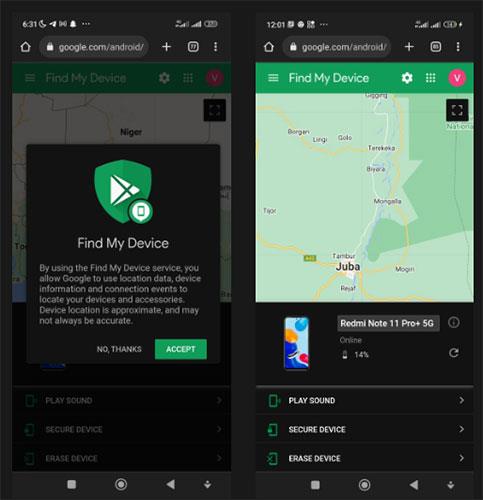
Find My Device -ominaisuus Androidissa
Find My Device on tärkeä ja turvallinen ominaisuus Android-puhelimeesi. Tämä ominaisuus jää usein huomiotta, koska sitä käytetään vain, jos puhelin katoaa tai varastetaan. Find My Device sisältää useita tehokkaita ominaisuuksia, joiden avulla voit etäpaikantaa kadonneen laitteen.
Sen avulla voit myös hallita lukitusnäyttöäsi niin, että kukaan ei voi muuttaa asetuksia tai katkaista Internet-yhteyttä. Pidä sijaintisi päällä, erityisesti ulkona, jotta voit helposti seurata laitettasi, jos se katoaa tai varastetaan. Quantrimang.comin opas kadonneen Android-puhelimen löytämiseksi käsittelee tätä yksityiskohtaisesti.
9. Älä ota silmäsuojaimia käyttöön yöllä
Tällä digitaalisella aikakaudella vietät suurimman osan ajasta katsellen näyttöjä. On olemassa tapa vähentää näytön valon kielteisiä vaikutuksia ja estää silmien vahingoittumista. Night Shield peittää näytön värikerroksella ja helpottaa sen näkemistä yöllä.
Kaikissa moderneissa Android-laitteissa on sisäänrakennettu Night Shield -ominaisuus. Sen lisäksi, että se suojaa silmiäsi, se auttaa myös nukahtamaan helpommin välttäen unettomuutta öisin.
10. Älä määritä tai käytä Google Assistantia
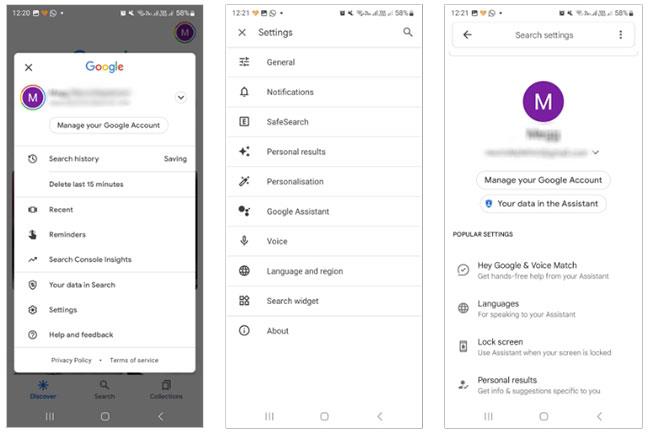
Google Assistant -sovelluksen valikko
Google Assistant on oletusarvoinen virtuaalinen avustaja kaikissa Android-puhelimissa, joka auttaa sinua suorittamaan tehtäviä laitteellasi äänikomennoilla. Laitetta määritettäessä Google Assistant on helppo jättää huomiotta, mutta jos otat tämän ominaisuuden käyttöön, se voi muuttaa tapaasi käyttää laitettasi ikuisesti.
Google Assistantin avulla voit ajoittaa kokouksia, tarkistaa sään, asettaa hälytyksiä, tarkistaa päivittäisiä uutisia, lisätä muistutuksia, lähettää ajoitettuja viestejä jne. Tässä on joitain hienoja tapoja käyttää Google Assistantia elämäsi helpottamiseksi .